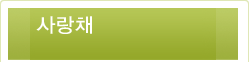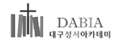다비안들의 세상 살아가는 이야기. 부담없이 서로의 생각과 이야기를 나누는 공간이 되었음 합니다.
Articles 7,958
| 관련링크 : |
|---|
안녕하세요.
다비안 여러분. 코로나에 모두 건강 조심하셨으면 합니다.
다비아 게시판에 파일/이미지를 첨부하는 방법을 알려드리려고 합니다.
관심있으신 분은 관심이 있고 없으신 분은 없으셨겠지만
flash player 라는 프로그램이 모든 브라우저에서 사용할 수 없게 되었습니다.
불행히도 다비아의 게시판 업로드는 falsh player로 만들어진 업로드 프로그램을 사용하고 있었습니다.
그래서 다비아에는 직접 파일을 업로드 할 수 없게 되어버렸다는 슬픈 소식입니다.
(사이트 엔진이 업데이트 되지 않은 세월이 오래되어서 어쩔 수 없습니다. 혹시 이 부분에 자신이 있고, 업그레이드를 맡아주 실 마음이 있으신 귀한 분 있으시면 연락주세요)
이가 없으면 잇몸으로 살아야겠죠.
우선 파일은 구글 드라이브에 업로드 하신 다음에 그 링크를 게시판에 붙여넣어주시면 됩니다.
- 잘 나가는 현대인들은 모두 하나쯤 가지고 계신다는 구글 계정이 필요합니다.
- https://drive.google.com/ 구글 드라이버로 가셔서 새로 만들기 > 파일 업로드를 합니다.
- 만들어진 파일에 오른쪽 마우스를 클릭하면 나오는 메뉴중 공유를 선택합니다.
- 링크보기 작은 창이 나타납니다.
- 변경 > 링크가 있는 모든 사용자에게 공개 를 선택합니다. 이때 권한은 뷰어로 주시면 됩니다. 편집자로 권한을 주면 아무나 삭제하거나 변경할 수 있습니다.
- 링크 복사를 누르면 해당 파일 링크가 복사됩니다. 그 링크를 게시판에 관련링크에 붙여넣으시거나 본문 내용에 확장컴포넌트 > 링크생성 을 이용하여 붙여넣어주세요
평소 밥 로스 선생님께서 말씀하셨듯 참 쉽죠?
이번엔 이미지 파일을 표시하는 방법을 알려드리겠습니다.
이미지 공유 사이트 같은 곳에 파일을 올리신 후 그 파일을 본문에 넣으시면 됩니다.
이미지 공유 사이트 같은 곳에 파일을 올리신 후 그 파일을 본문에 넣으시면 됩니다.
- https://imgur.com 사이트에 회원가입 합니다.(다른 아는 곳이 있으시면 그 곳을 이용하셔도 됩니다..
- New Post에 사진을 업로드 합니다
- 오른쪽 자신을 표시하는 아이콘을 클릭 > images 메뉴 클릭
- 공유할 사진을 클릭하면 여러가지 주소가 나오는데 그 중
HTML (website / blogs)
를 선택 합니다. - 복사된 소스를 다비아 게시판의 HTML편집기를 누른 후 붙여 넣습니다.
- 다시 한번 HTML편집기를 누르면 완성입니다.
이렇게 이미지가 나옵니다.
더 이상 자세한 설명은 생략하겠습니다.
저도 직장생활에 바빠 이정도의 설명 밖에 못드리는 것을 용서해주십시요.
그럼 평안한 하루 되십시요.
오랜만에 쓰는 글이 이런 공지라 슬픕니다.